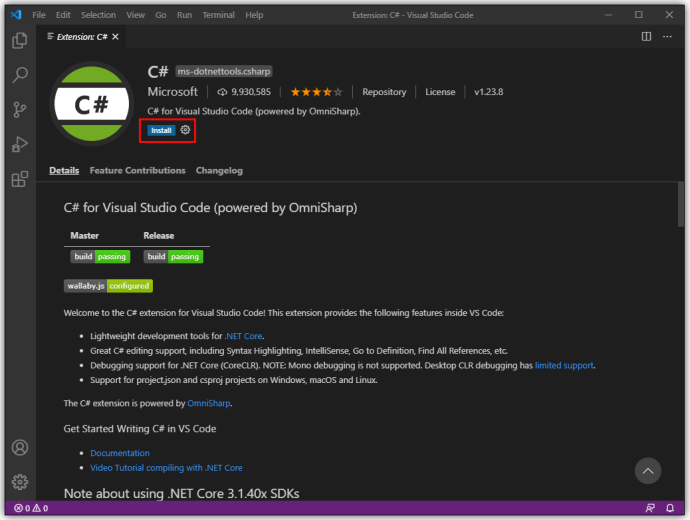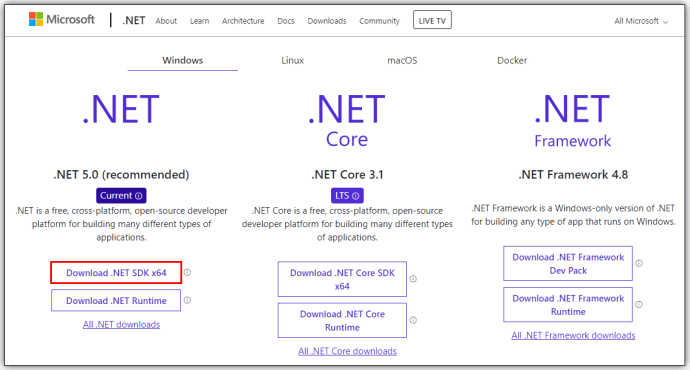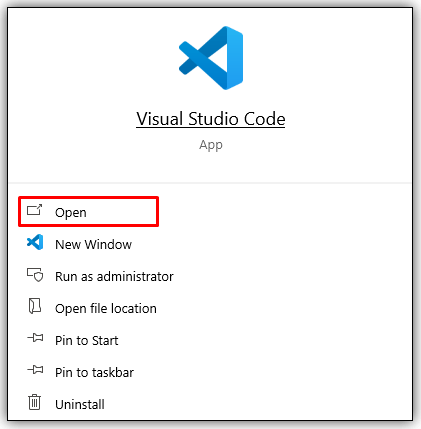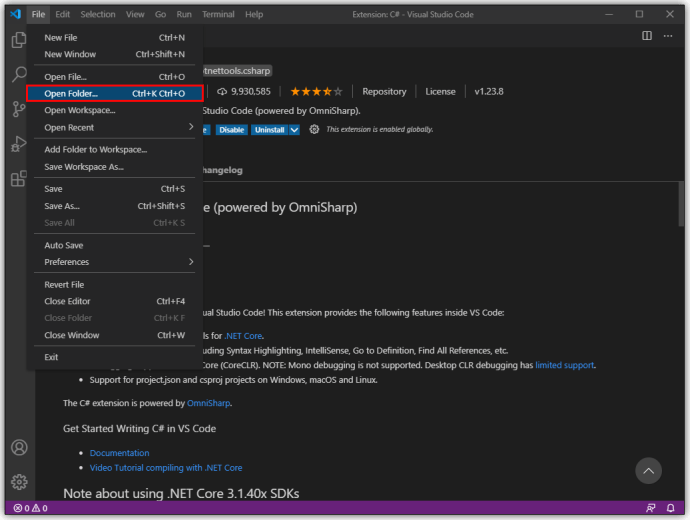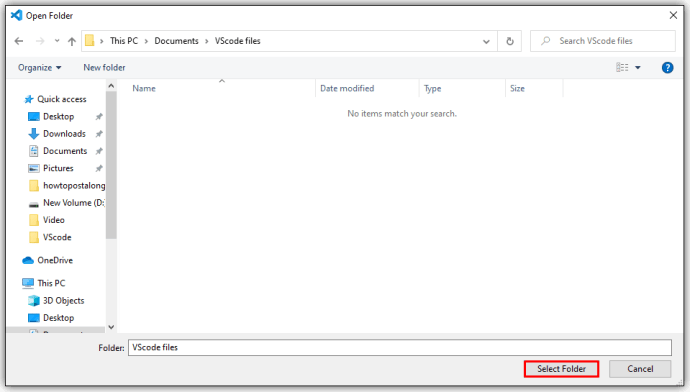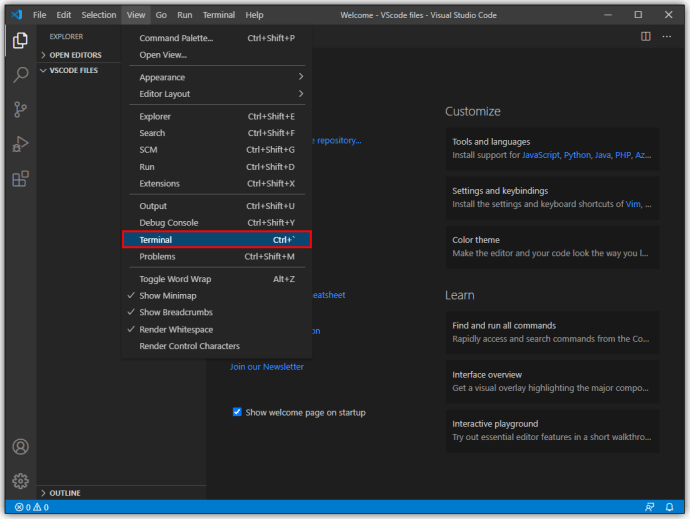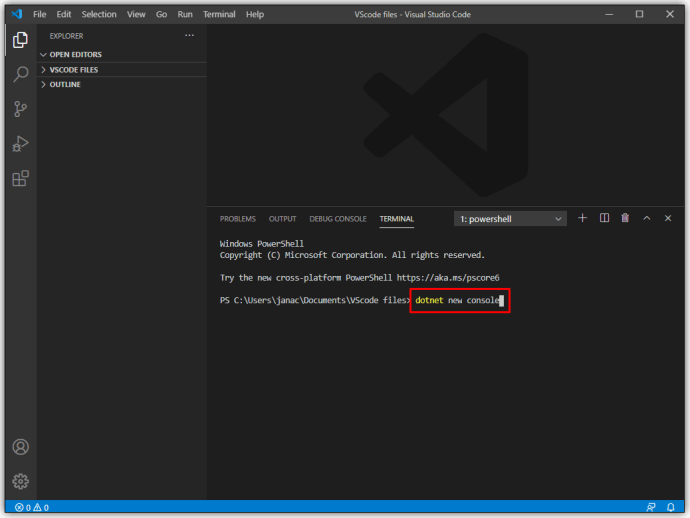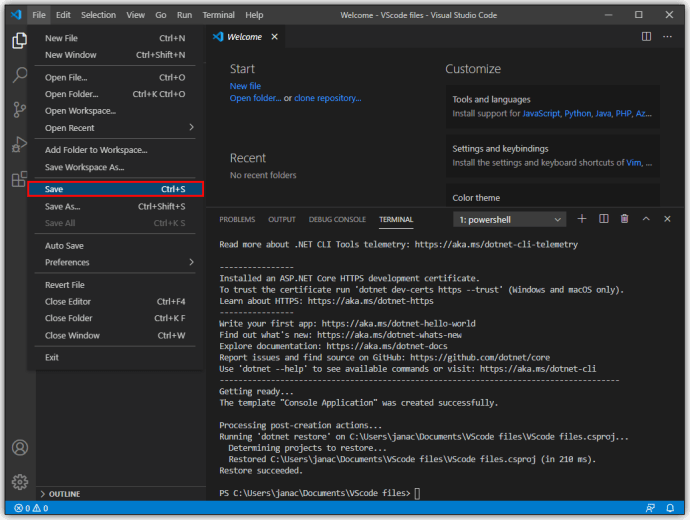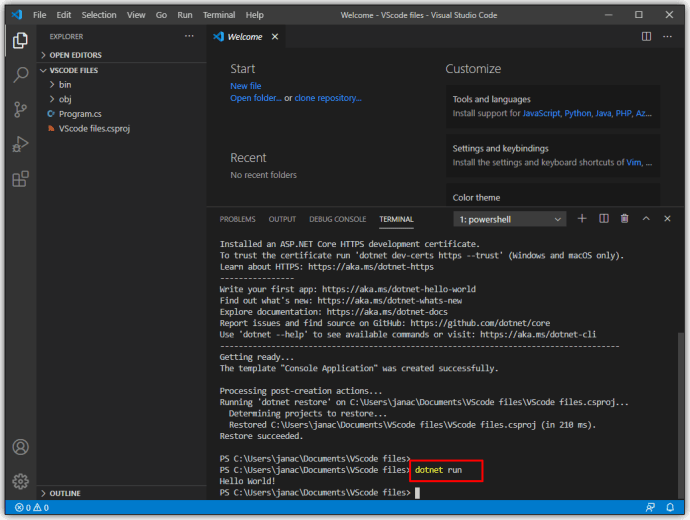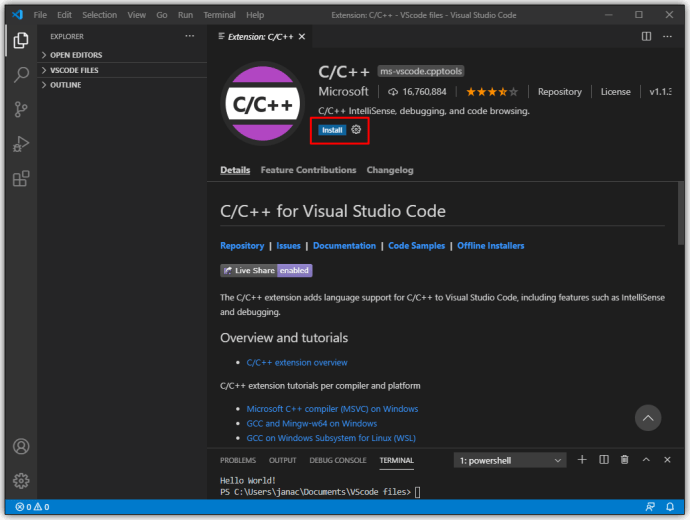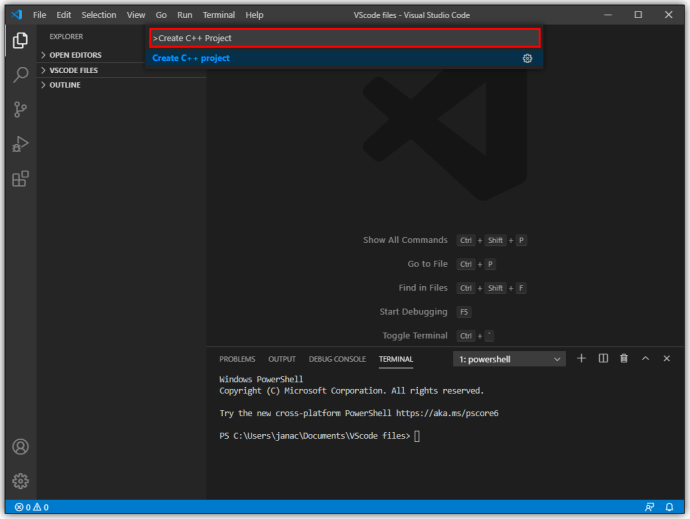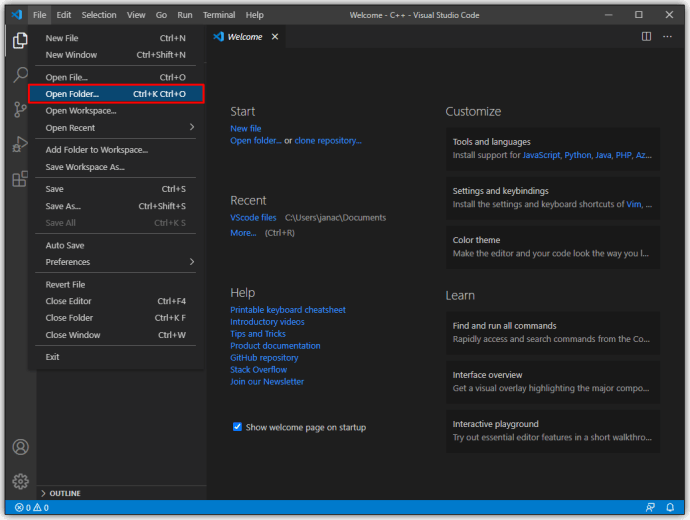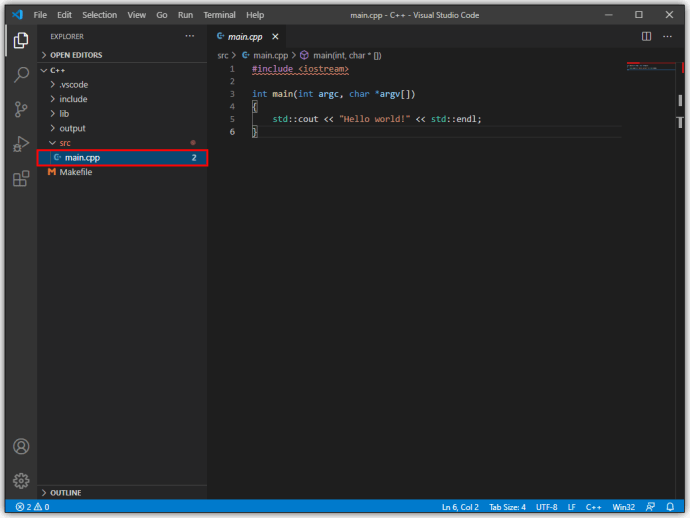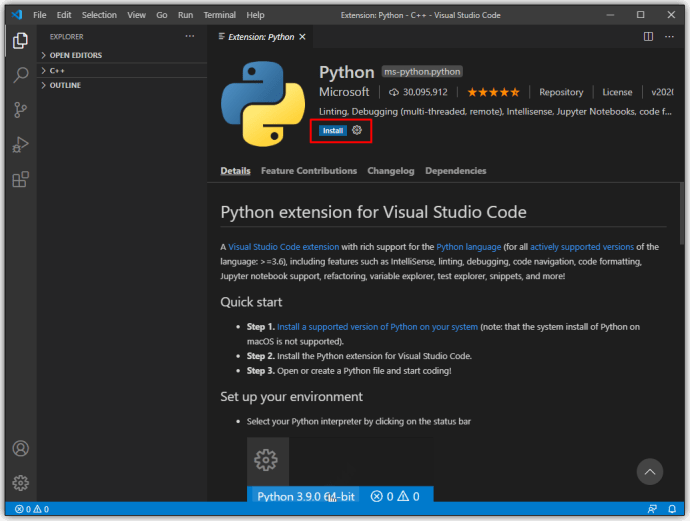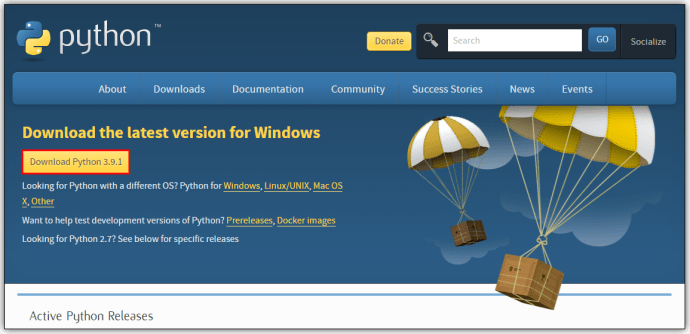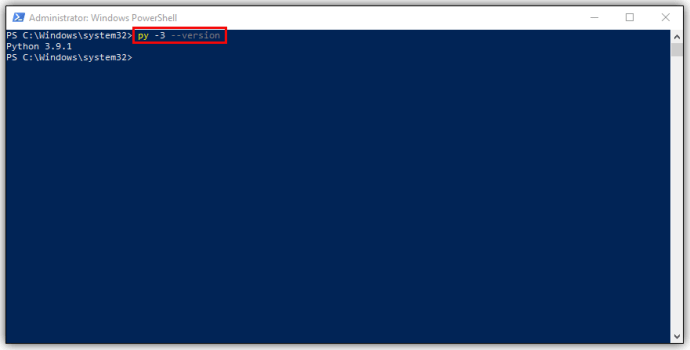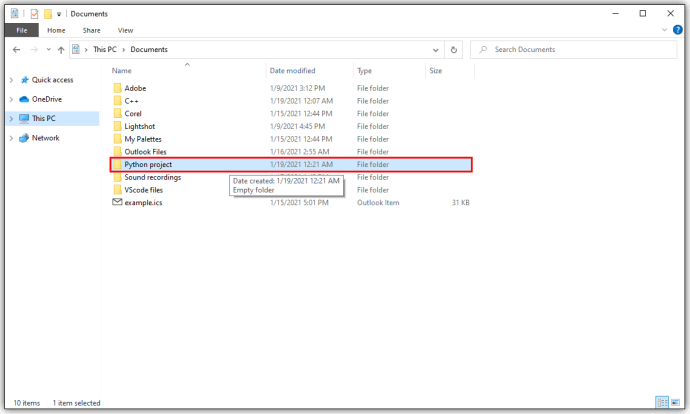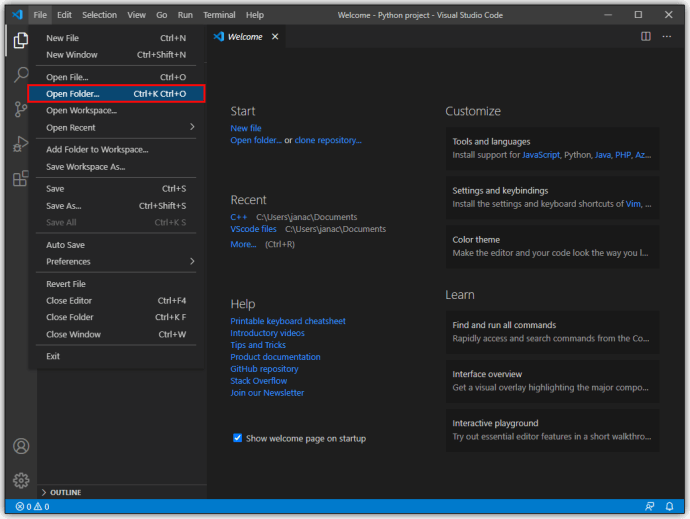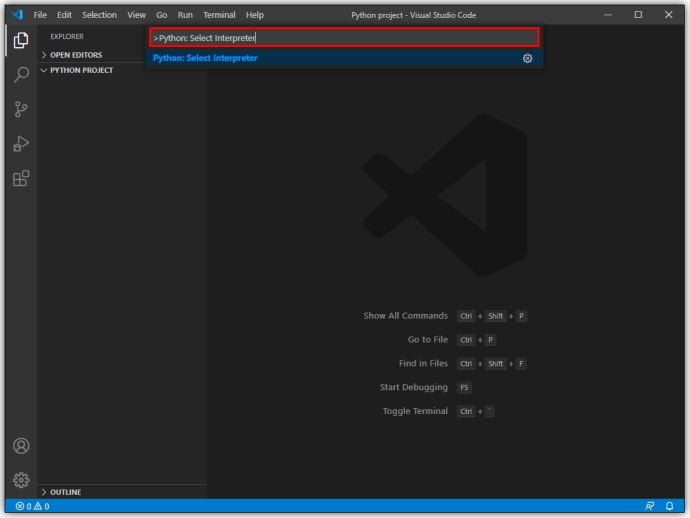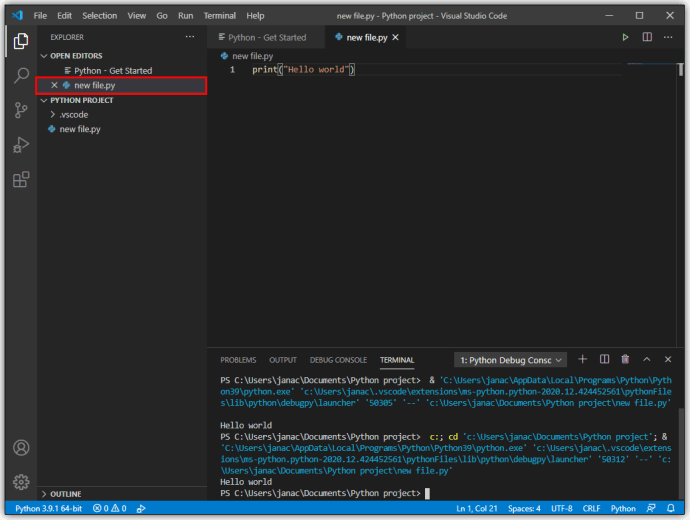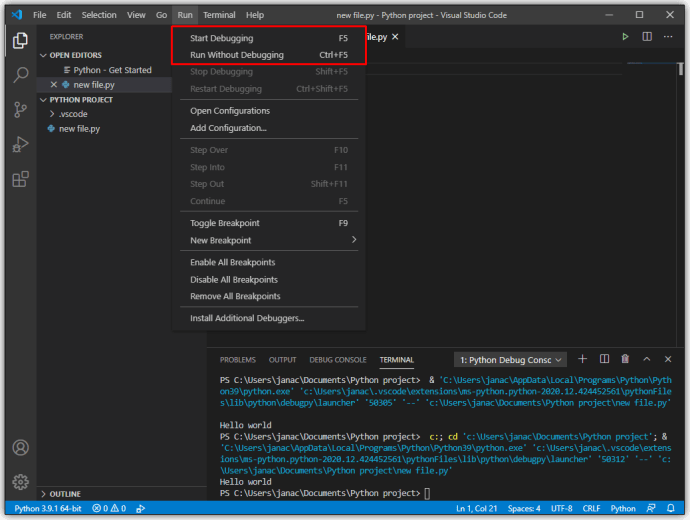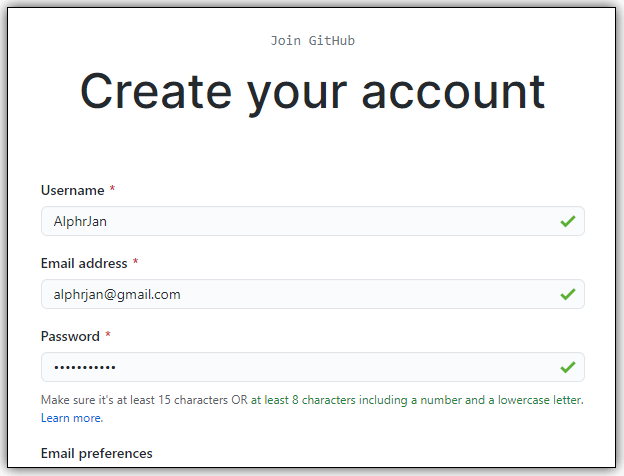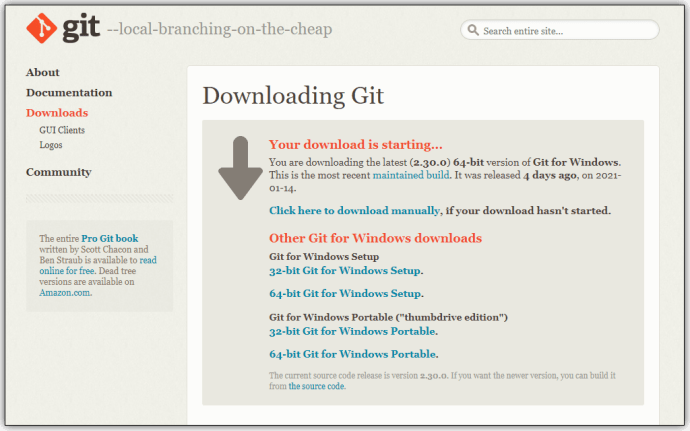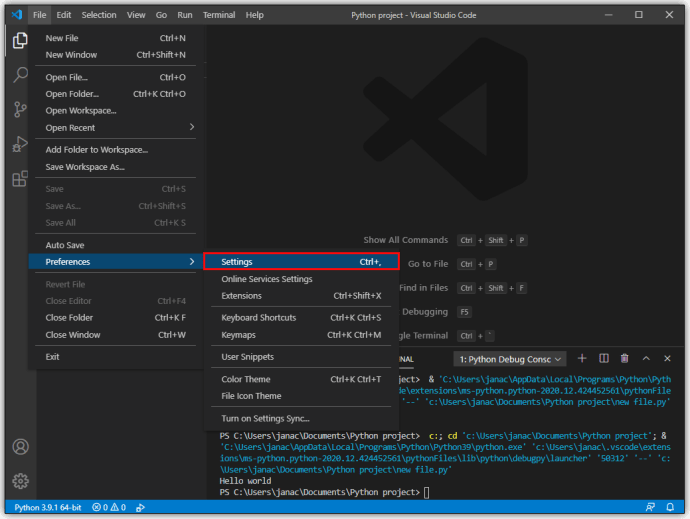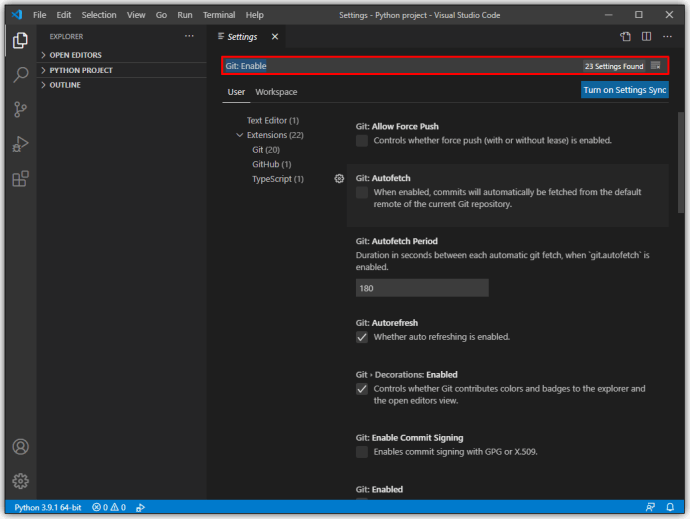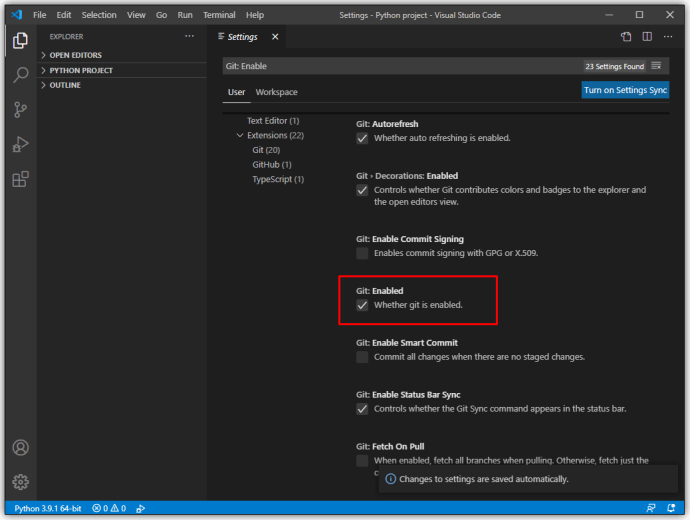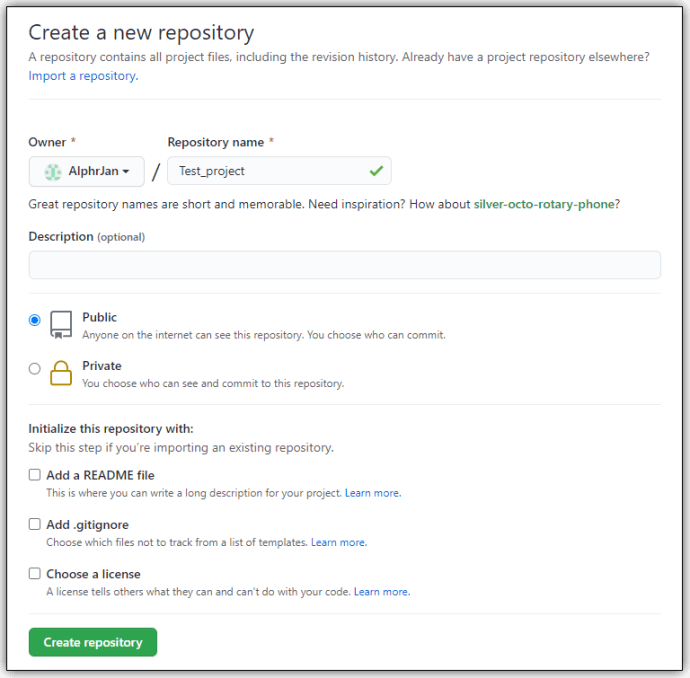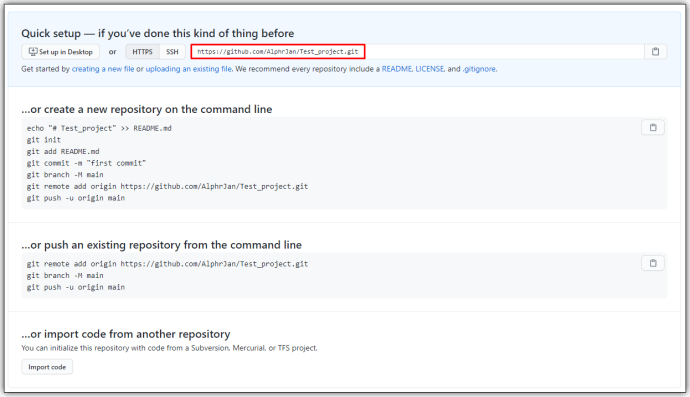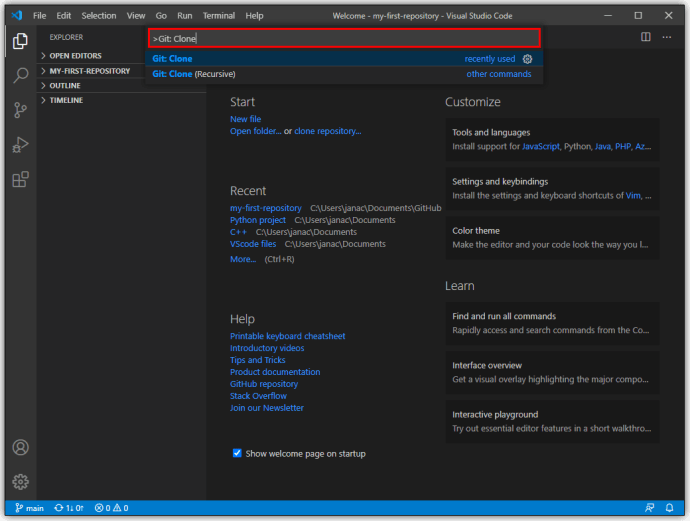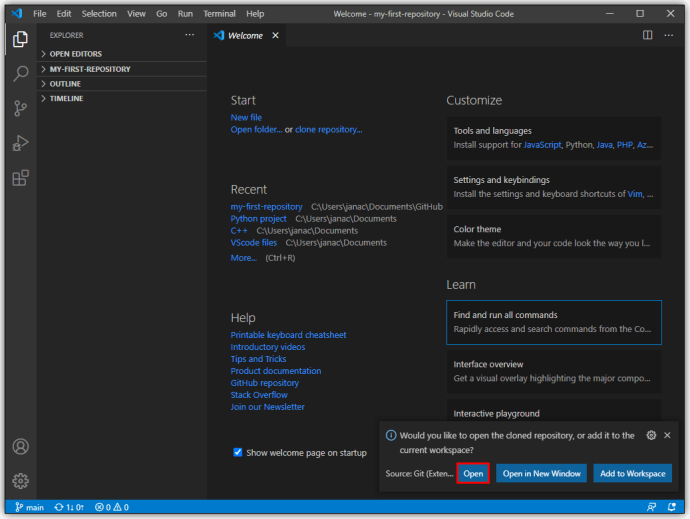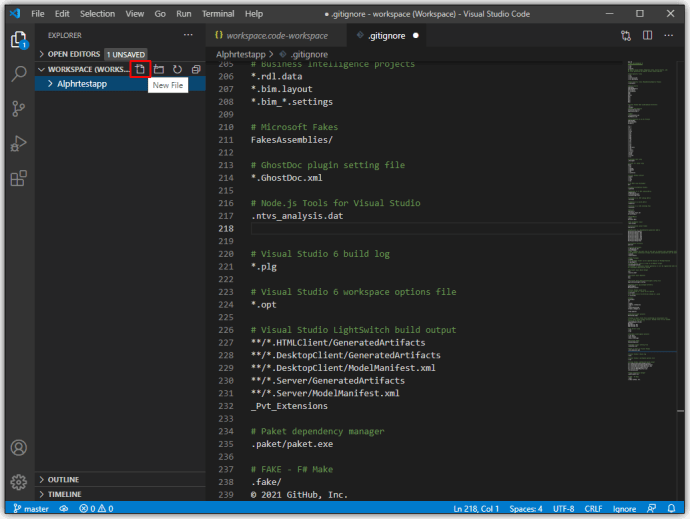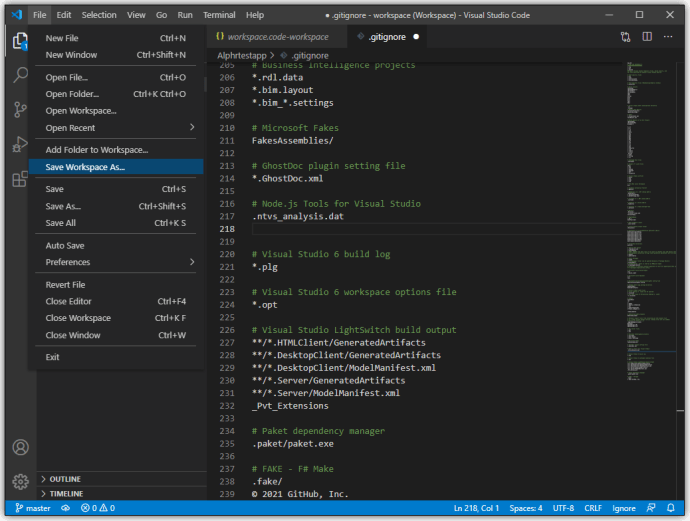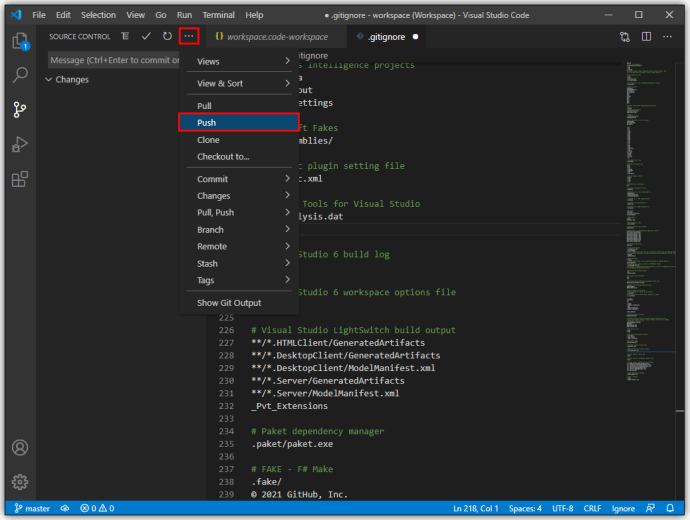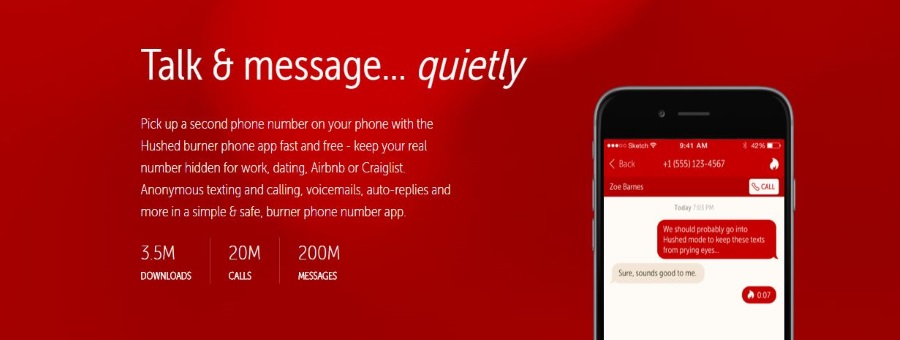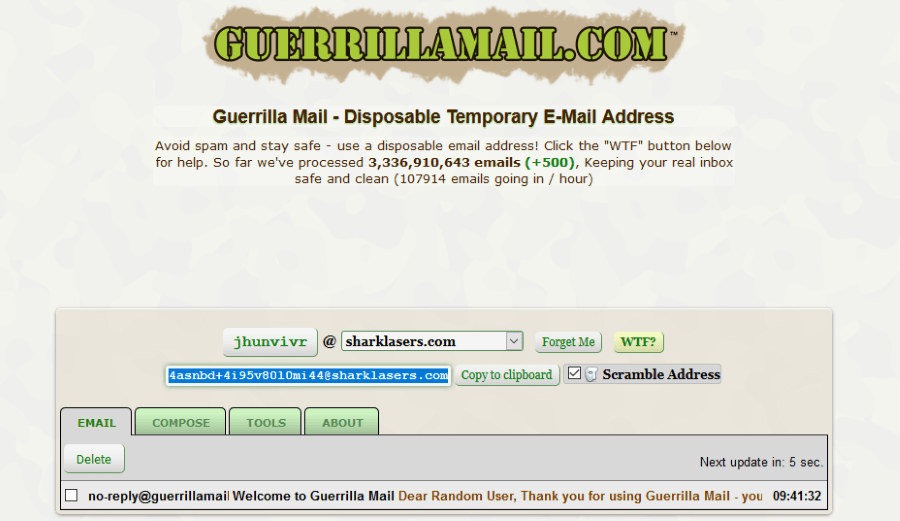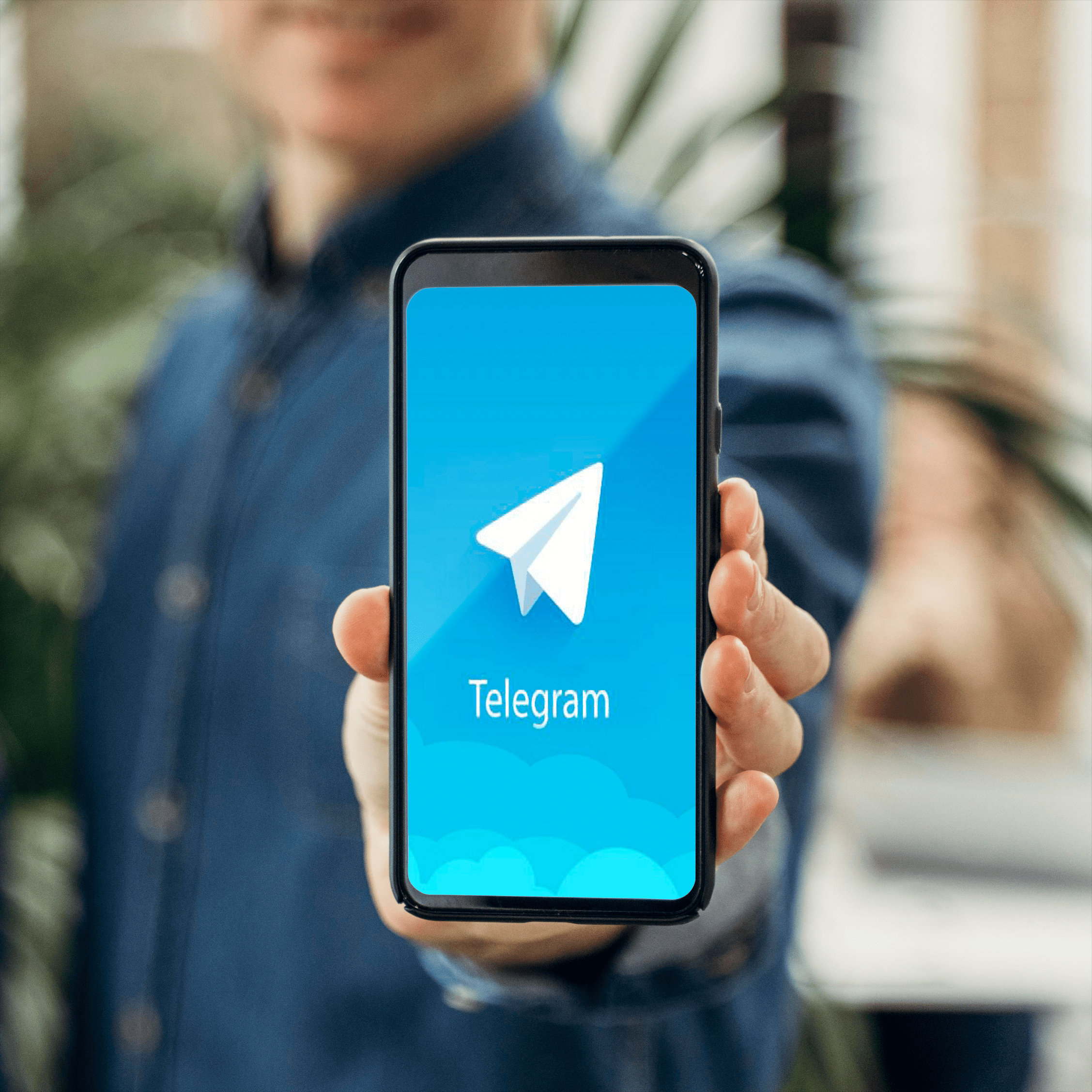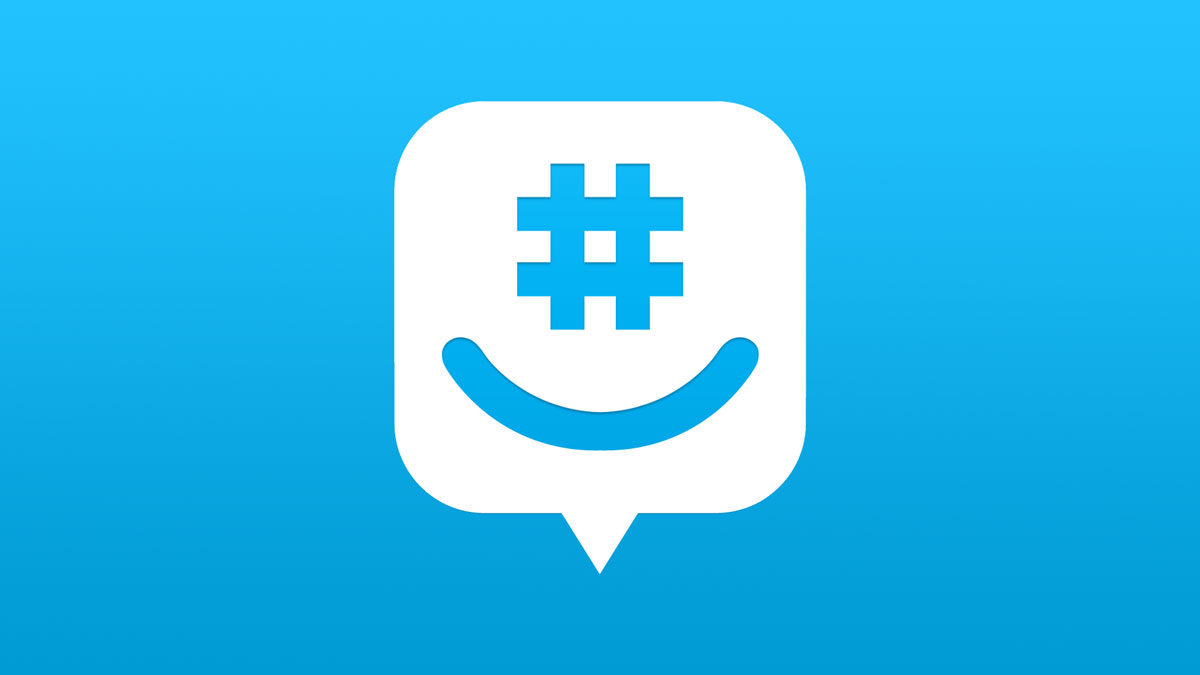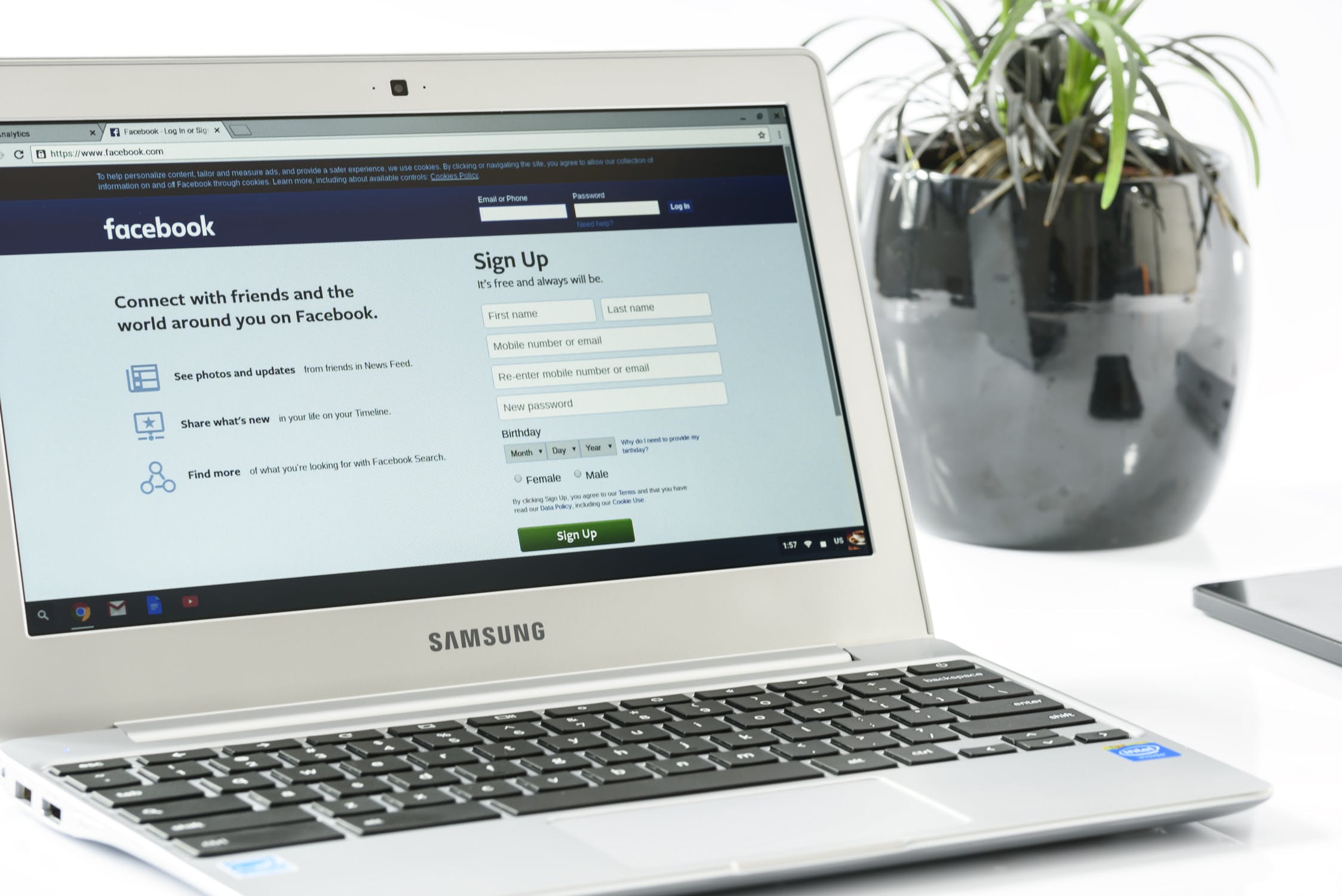Visual Studio Code는 2015년에 소개된 이후로 최고의 경량 프로그래밍 언어 및 코드 편집기 중 하나로 인기를 얻었습니다. 다양한 언어를 지원하는 다양한 기능과 기본 텍스트 편집 기능을 개선하기 위한 방대한 확장 라이브러리를 통해 VS Code가 많은 프로그래머와 애호가 모두에게 인기 있는 이유를 쉽게 알 수 있습니다.

그러나 IDE(통합 개발 환경)에 익숙해진 일부 사용자는 VS Code를 원하는 대로 설정하는 데 몇 가지 문제가 있을 수 있습니다. 우리는 VS Code를 사용하여 새 프로젝트를 만들고 관리하는 방법을 돕고 설명하기 위해 왔습니다.
VS 코드에서 새 프로젝트를 만드는 방법
VS Code는 IDE에서 일반적으로 새 프로젝트 개발을 시작하는 데 사용하는 일반적인 "파일 > 새 프로젝트" 대화 상자 방법을 사용하지 않습니다. VS Code의 기본 디자인은 파일 시스템을 사용하여 편집 및 컴파일할 기존 파일을 찾아보는 텍스트 편집기의 디자인입니다. 따라서 자체적으로 새로운 프로젝트를 위한 적절한 발판을 제공할 수 없습니다.
그러나 VS Code에서 새 프로젝트를 만드는 방법이 있습니다. VS Code의 Marketplace에서 적절한 확장을 다운로드해야 합니다. 확장에는 추가 기능 목록이 있지만 특정 프로그래밍 관심사에 맞는 적절한 디버거와 스캐폴더가 포함된 것을 찾아야 합니다. 다른 프로그래밍 언어와 프로젝트는 프로젝트 만들기에서 코드 디버깅에 이르기까지 모든 기능을 제공하기 위해 별도의 확장이 필요합니다.
VS Code에서 새 C# 프로젝트를 만드는 방법
새 C# 프로젝트(.NET 응용 프로그램)를 만들려면 먼저 프로젝트에 대한 스캐폴딩을 설정하기 위한 적절한 요구 사항이 필요합니다. 그런 다음 VS Code를 사용하여 새 폴더를 만듭니다. 수행해야 할 작업은 다음과 같습니다.
- C# 확장을 다운로드하여 VS Code에 설치합니다.
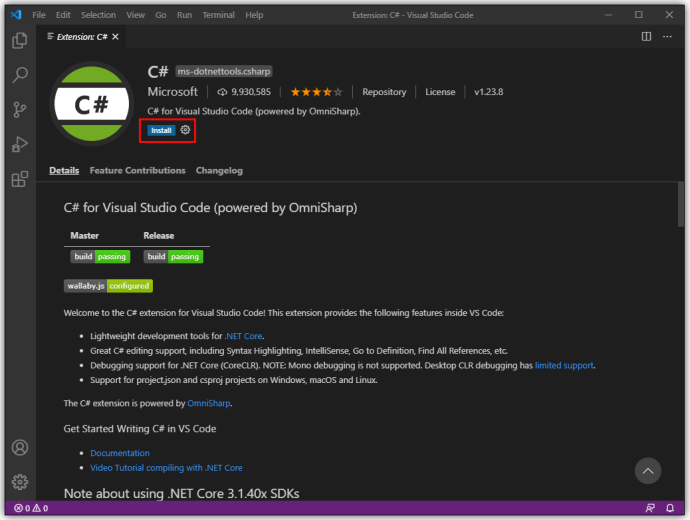
- .NET SDK 5.0 이상을 다운로드하여 설치합니다. 다운로드 파일을 선택할 때 적절한 시스템을 사용하십시오.
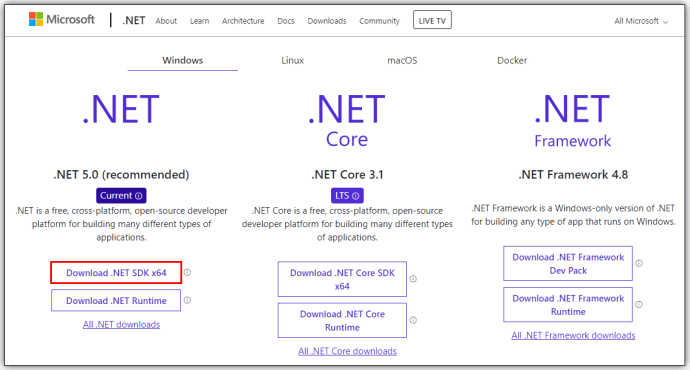
- VS 코드를 시작합니다.
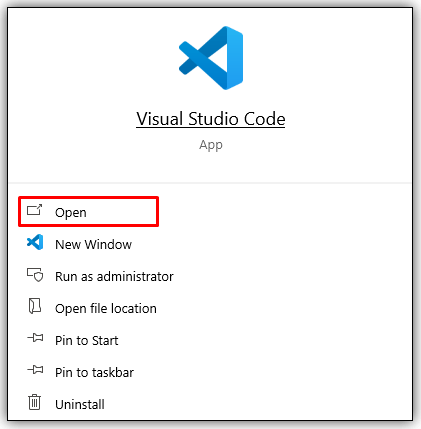
- VS Code의 메인 메뉴에서 "파일 > 폴더 열기"(macOS의 경우 "파일 > 열기")를 선택합니다.
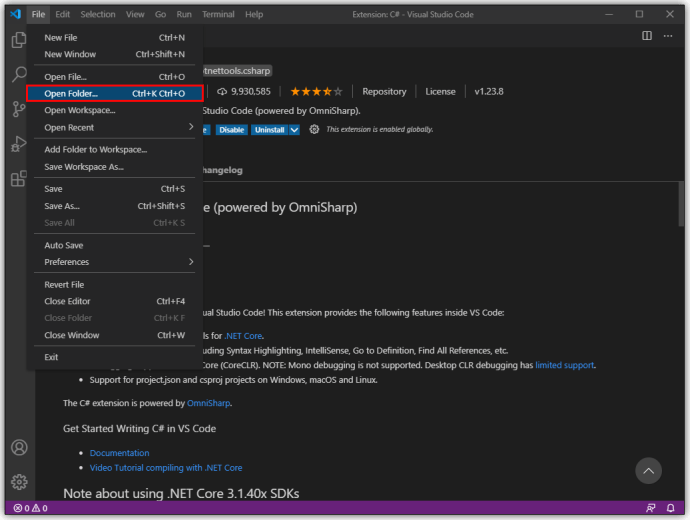
- 선택 대화 상자에서 새 폴더를 만들고 그에 따라 이름을 바꾼 다음 "폴더 선택"(macOS의 경우 "열기")을 클릭합니다.
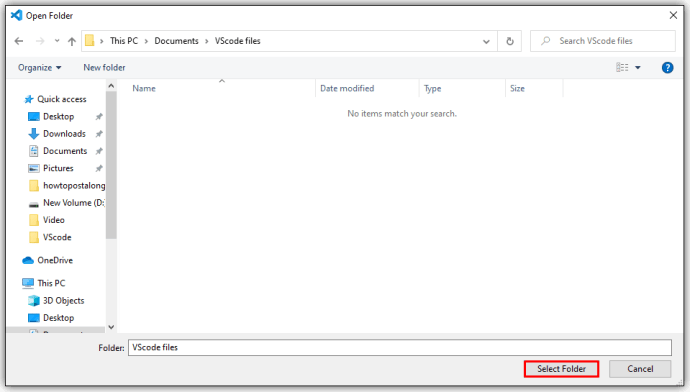
- "보기"를 선택하여 VS Code의 터미널(명령 프롬프트)을 연 다음 "터미널"을 클릭합니다.
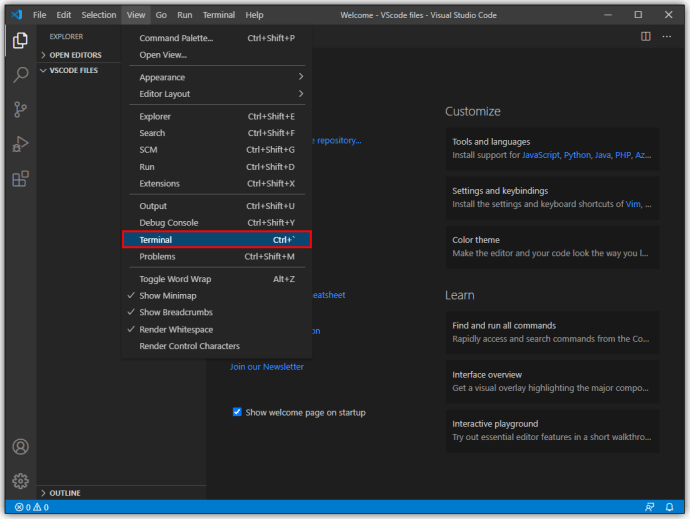
- "dotnet new console" 명령을 입력합니다. 이 템플릿은 해당 폴더와 이름이 같은 간단한 응용 프로그램을 만듭니다.
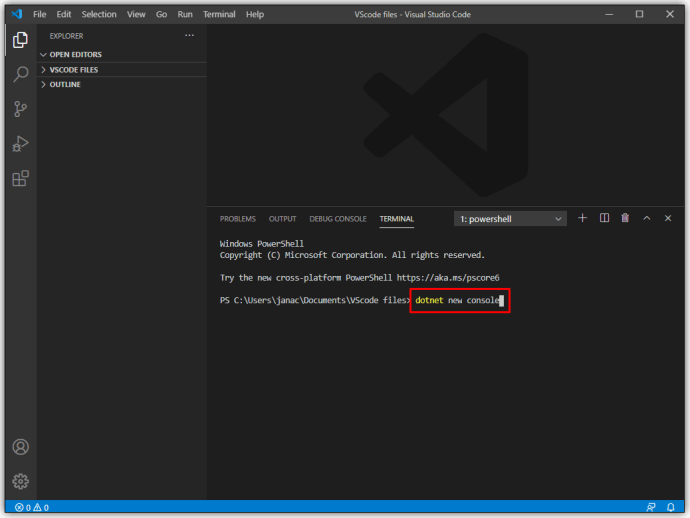
- VS Code는 선택한 네임스페이스를 사용하는 간단한 프로그램을 엽니다. 그런 다음 프로그램에 더 많은 기능을 추가할 수 있습니다.

- 프로그램을 실행하기 전에 VS Code에 변경 사항을 저장해야 합니다. 프로그램 실행을 시작할 때 파일 변경 사항이 저장되지 않습니다.
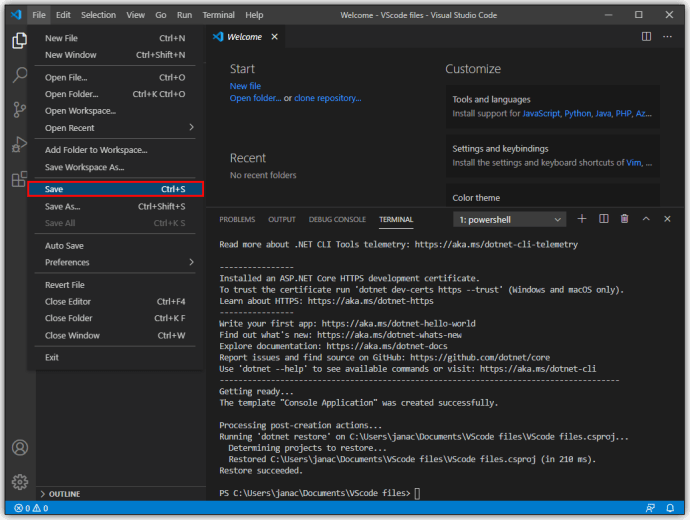
- 프로그램을 저장한 후 "dotnet run" 명령줄을 사용하여 프로그램을 실행합니다.
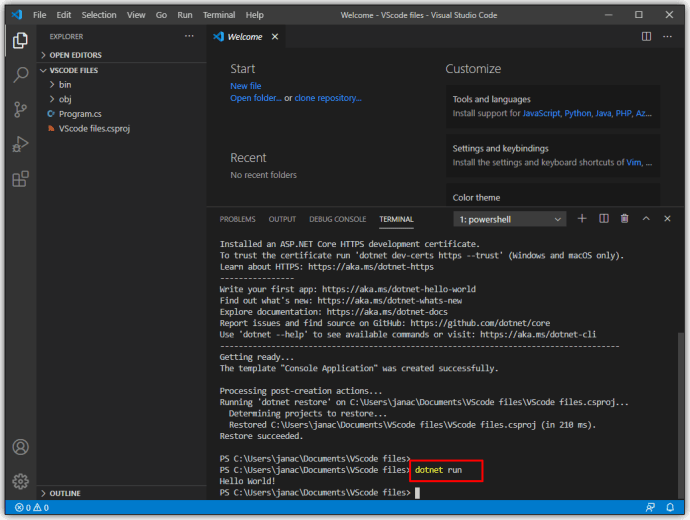
그게 전부입니다. C# 확장을 사용하면 명령 프롬프트를 통해 새 폴더를 만들고 폴더에 새 프로젝트를 만들 수 있습니다.
VS 코드에서 새 C++ 프로젝트를 만드는 방법
C#과 마찬가지로 VS Code에는 C 및 C++ 전용 확장이 있습니다. 새 C++ 프로젝트를 생성하기 위해 해야 할 일은 다음과 같습니다.
- C++ 확장 또는 Code Runner를 설치합니다.
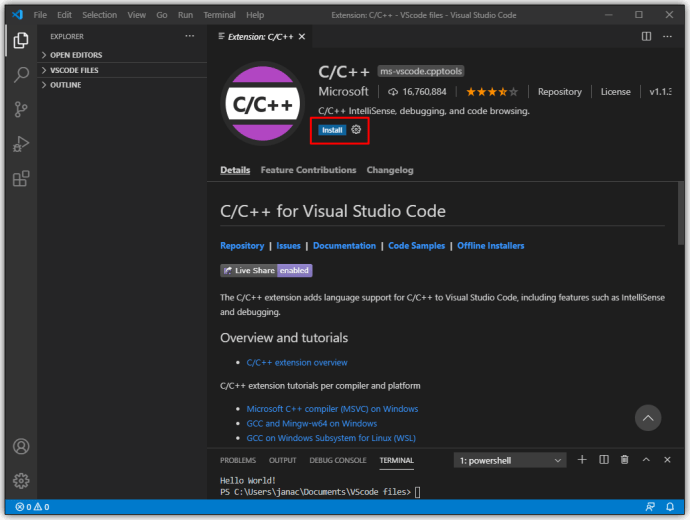
- Visual Studio(VS Code 아님)가 있는 경우 컴퓨터에 이미 C++ 컴파일러와 디버거가 있는 것입니다. 그렇지 않으면 전용 C++ 컴파일러가 필요합니다. 인기 있는 예는 Windows용 MinGW 또는 확장과 함께 macOS의 Clang을 사용하는 것입니다.
- C++ 프로젝트 생성기 확장을 다운로드합니다. OS에 따라 특정 다운로드 요구 사항이 있으므로 해당 항목도 다운로드해야 합니다.

- VS Code의 기본 프롬프트에 "Create C++ Project"를 입력합니다. 이것은 프로젝트 생성 프로세스를 안내하는 Generator 확장의 기능입니다.
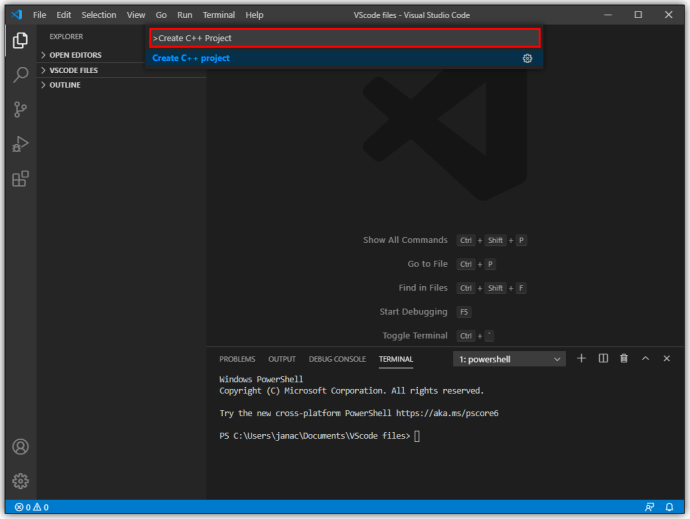
- "열기 > 폴더"를 사용하여 VS Code에서 새로 생성된 C++ 프로젝트를 엽니다.
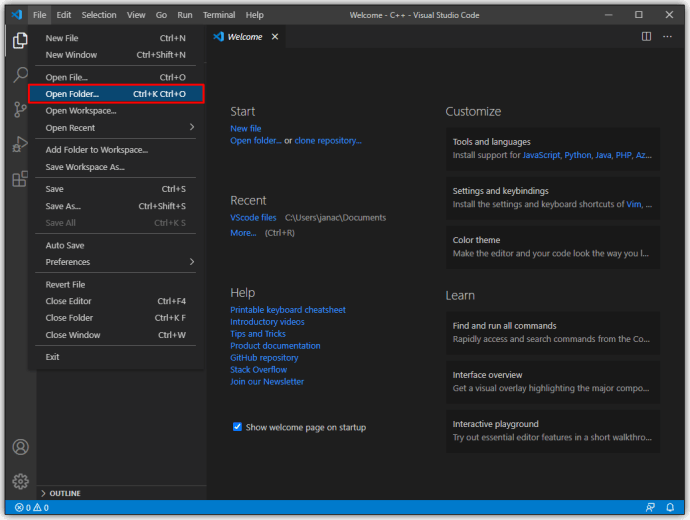
- 파일 맵에서 main.cpp 파일을 엽니다. 이것은 프로그램을 실행하는 주요 응용 프로그램입니다.
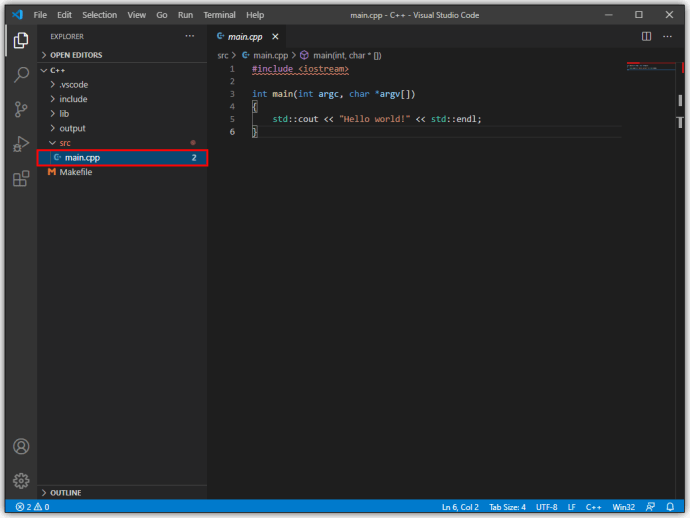
- 공식 C++ 확장에는 중단점 디버깅과 같은 더 많은 기능이 있지만 Code Runner는 더 잘 작동하고 다양한 언어와 호환됩니다.
VS Code에서 새 Python 프로젝트를 만드는 방법
Python은 가장 널리 사용되는 프로그래밍 언어 중 하나이며 VS Code에는 Python 프로그래밍을 쉽게 해주는 확장이 있습니다. 수행해야 할 작업은 다음과 같습니다.
- 공식 Python 확장을 설치하십시오.
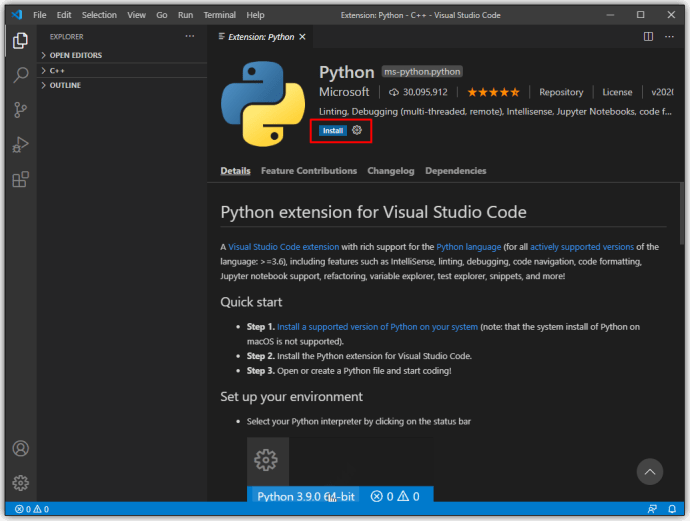
- OS에 따라 Python 인터프리터를 사용합니다. Windows 사용자는 python.org를 사용해야 하고 macOS 사용자는 Homebrew를 사용하고 "brew install python3" 명령을 사용해야 하는 반면 Linux 사용자는 이미 Python을 통합했으며 더 많은 기능을 얻으려면 get-pip만 사용하면 됩니다.
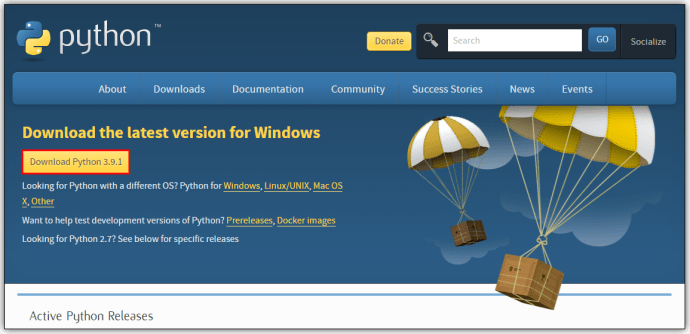
- 터미널을 사용하여 Python이 제대로 설치되었는지 확인합니다. "python3 –version" 명령줄은 macOS/Linux에서 작동하지만 Windows에는 대신 "py -3 –version" 줄이 필요합니다.
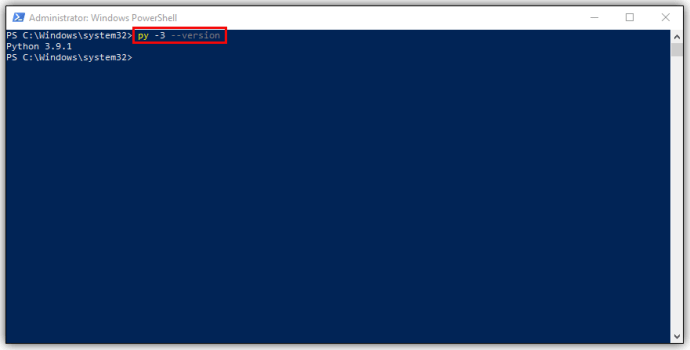
- 프로젝트 이름으로 빈 폴더를 만듭니다.
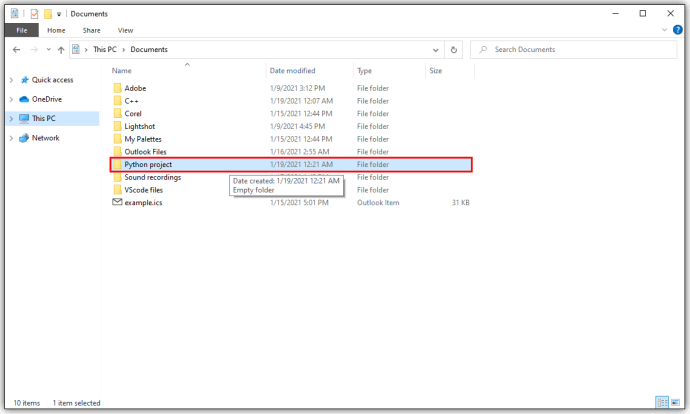
- VS Code를 사용하여 주 메뉴에서 "파일 > 폴더 열기"를 통해 폴더를 엽니다.
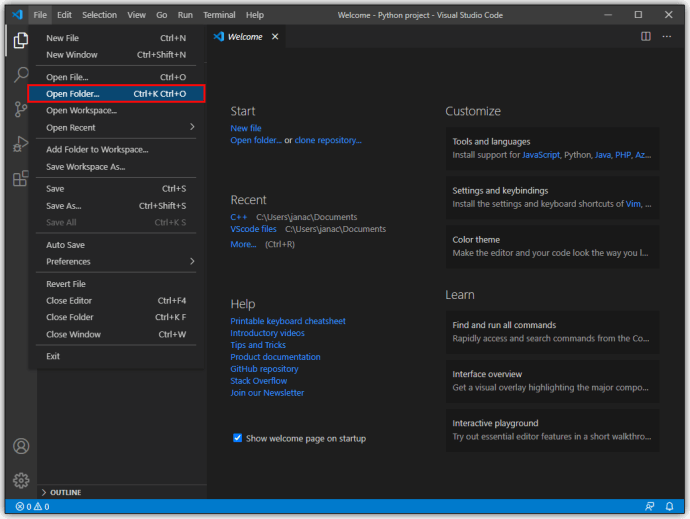
- VS Code의 "Python: Select Interpreter" 명령을 통해 Python 인터프리터를 구성합니다.
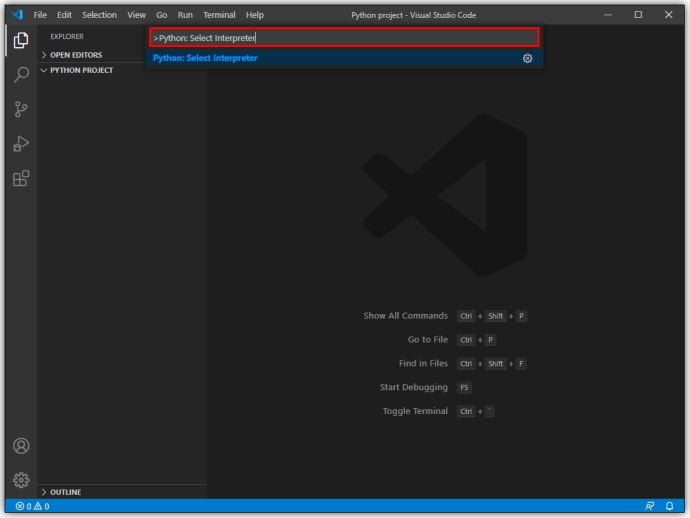
- 파일 탐색기 도구 모음에서(VS Code로 폴더를 연 후) 폴더와 이름이 같고 확장자가 ".py"인 새 파일을 만듭니다("새 파일" 버튼 사용). 코드는 그것이 Python 파일이라는 것을 알고 있습니다).
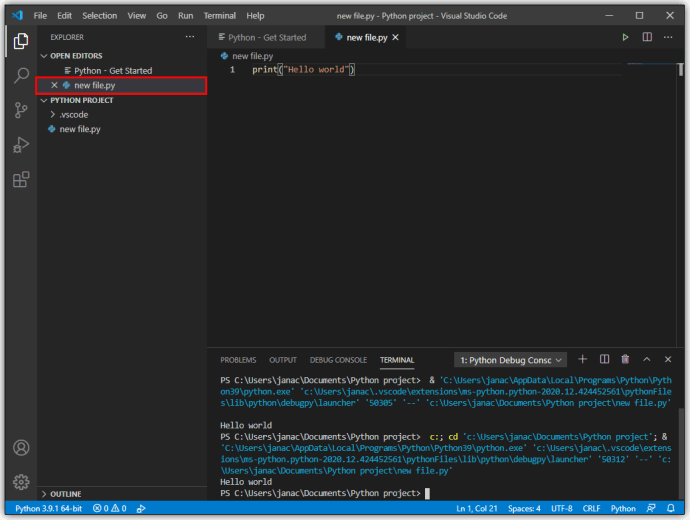
- 필요에 따라 소스 코드를 편집하고 결과를 저장합니다.
- 편집기 상단의 "실행" 명령을 사용하여 프로그램을 실행합니다.
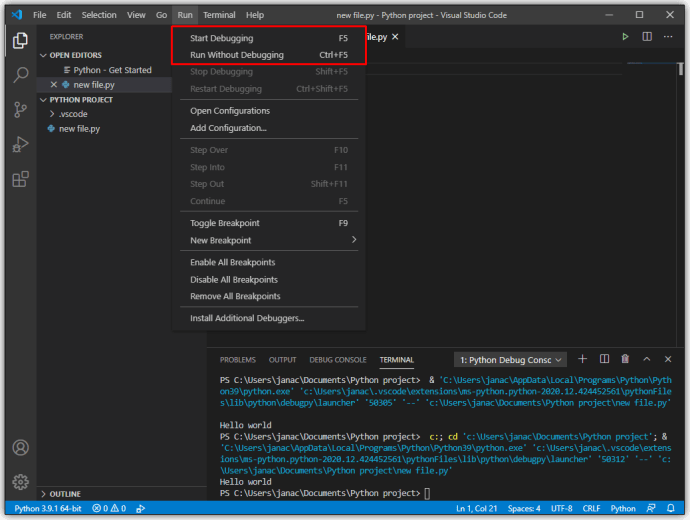
VS Code의 Git에서 새 프로젝트를 만드는 방법
GitHub는 코드를 공유하고 작업하는 가장 인기 있는 방법 중 하나입니다. 어려워 보일 수 있지만 VS Code를 사용하면 Git 통합이 원활하고 코드에 쉽게 액세스할 수 있습니다. 이 차례를 따라라:
- 파이썬 확장을 다운로드하십시오.
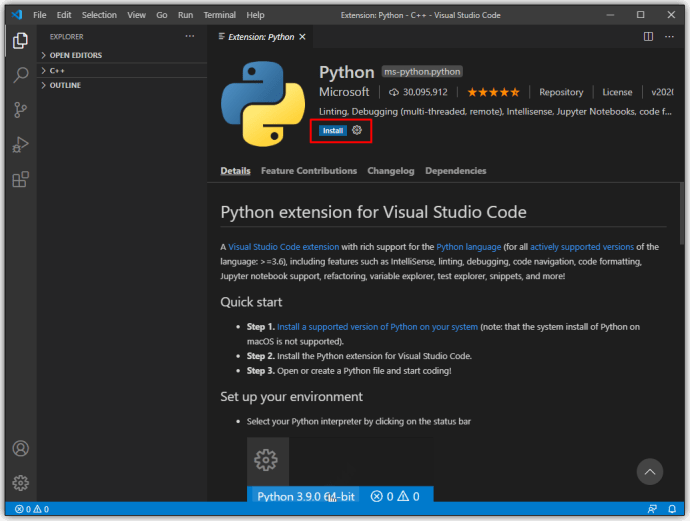
- 새 계정을 만들거나 GitHub에 로그인합니다.
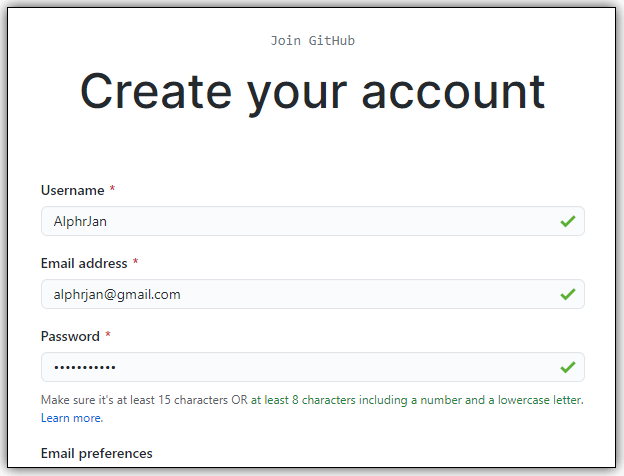
- 장치에 Git을 설치합니다.
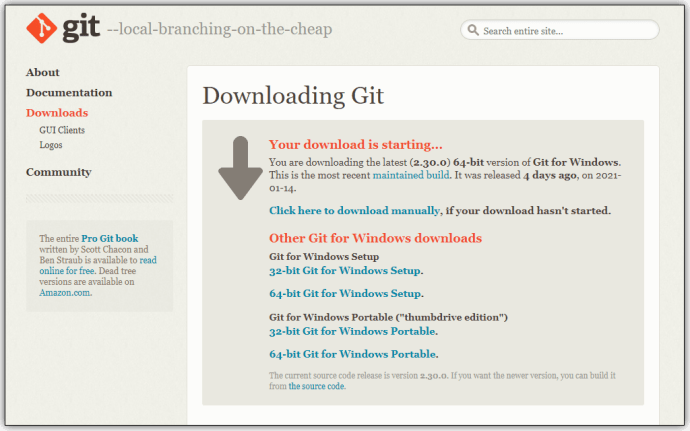
- VS 코드를 엽니다.
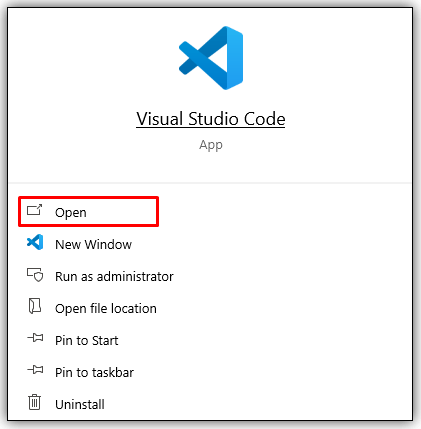
- "파일"로 이동한 다음 "설정"으로 이동합니다.
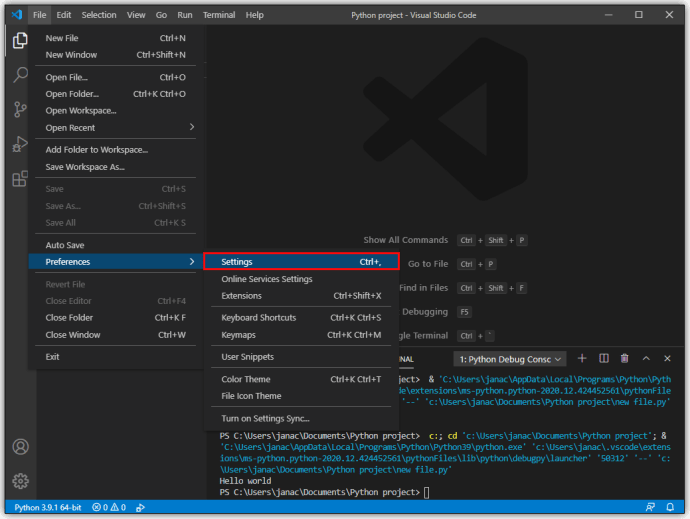
- 검색창에 "Git: Enabled"를 입력합니다.
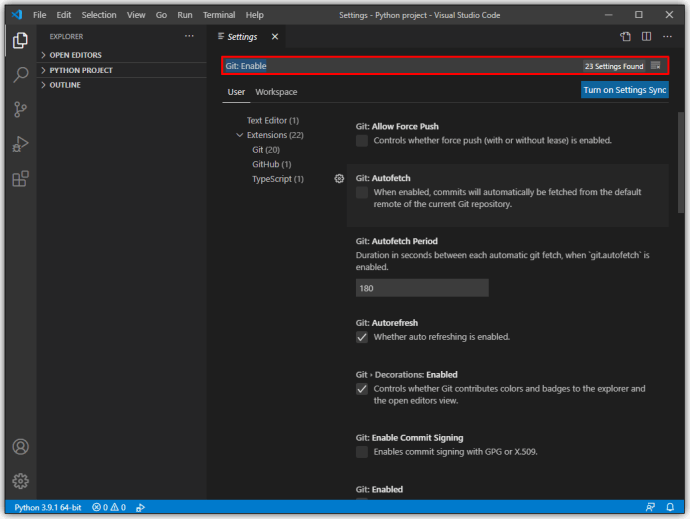
- Git이 VS Code와 통합되었는지 확인하려면 확인란을 선택합니다.
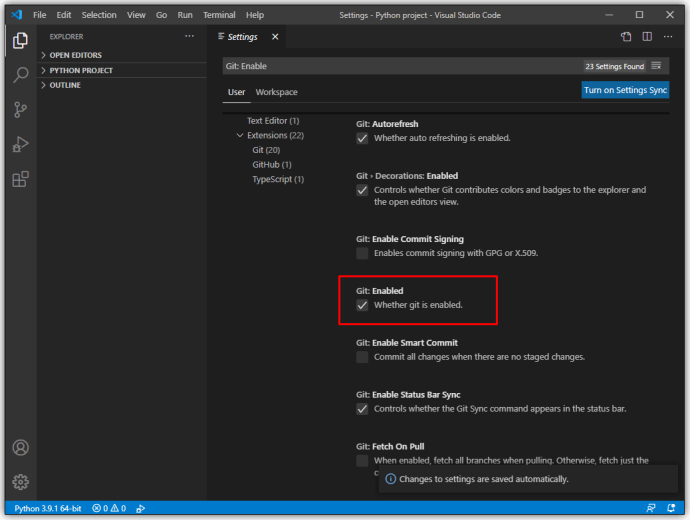
- GitHub에 새 리포지토리를 만듭니다.
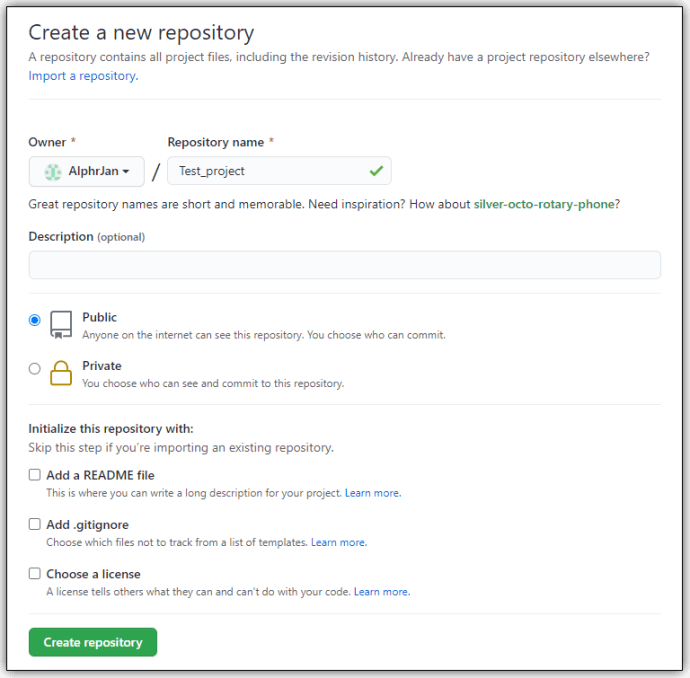
- 저장소의 URL을 복사합니다.
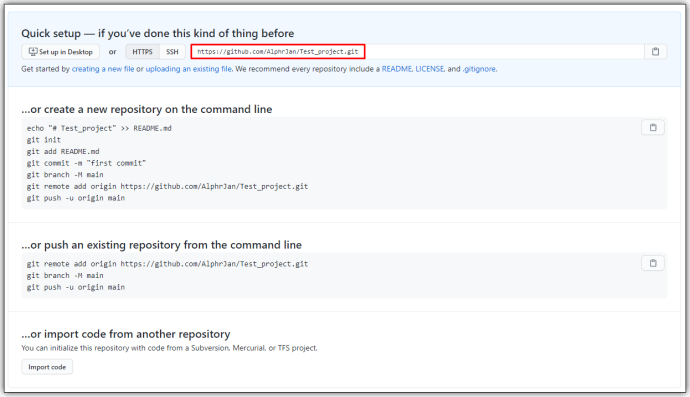
- VS Code에서 터미널을 열고(Ctrl+Shift+P) "Git: Clone"을 입력합니다. 여기서 은 방금 복사한 저장소 URL입니다.
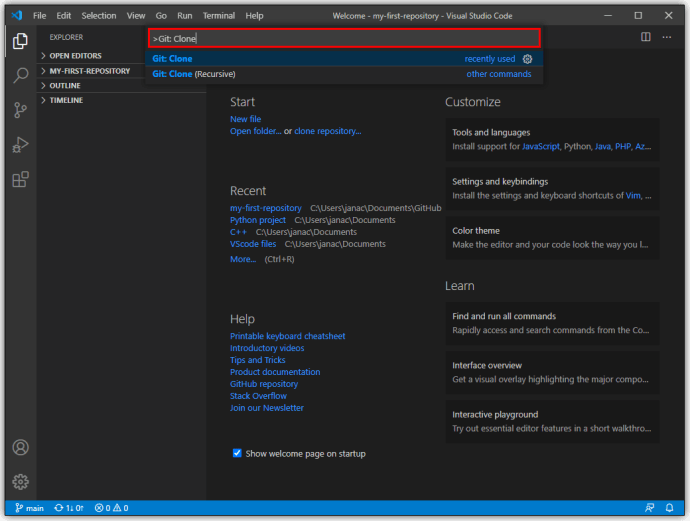
- Git을 VS Code에 복제하라는 확인 메시지가 표시됩니다.
- 새 폴더를 열 것인지 묻는 메시지가 표시되면 "열기"를 클릭하거나 "파일 > 폴더 열기" 대화 상자를 사용합니다.
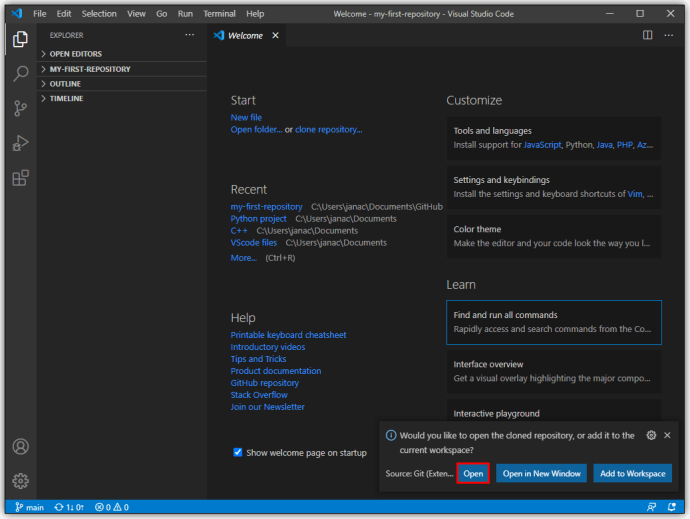
- 프로젝트에서 .gitignore 파일을 설정합니다. 파일 관리자에서 "새 파일" 버튼을 사용하고 GitHub에 커밋하고 싶지 않은 모든 파일 이름을 입력합니다(예: 보안상의 이유로).
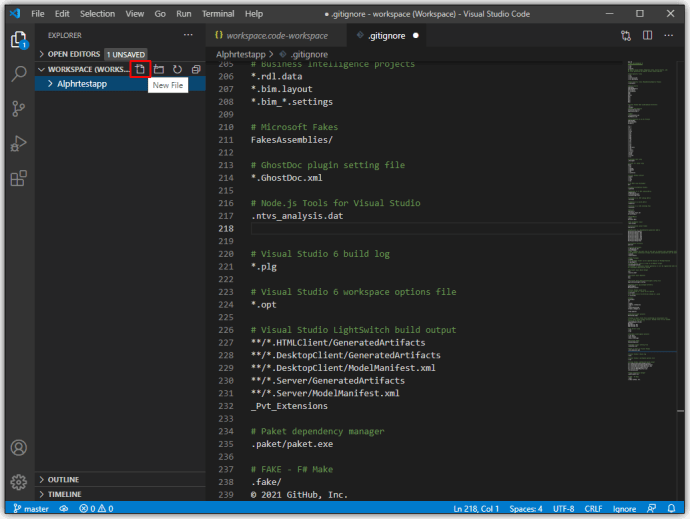
- 변경 사항을 저장합니다.
- 파일로 이동한 다음 "다른 이름으로 작업 공간 저장"으로 이동하여 폴더에 프로젝트를 작업 공간으로 저장하여 나중에 쉽게 액세스할 수 있습니다.
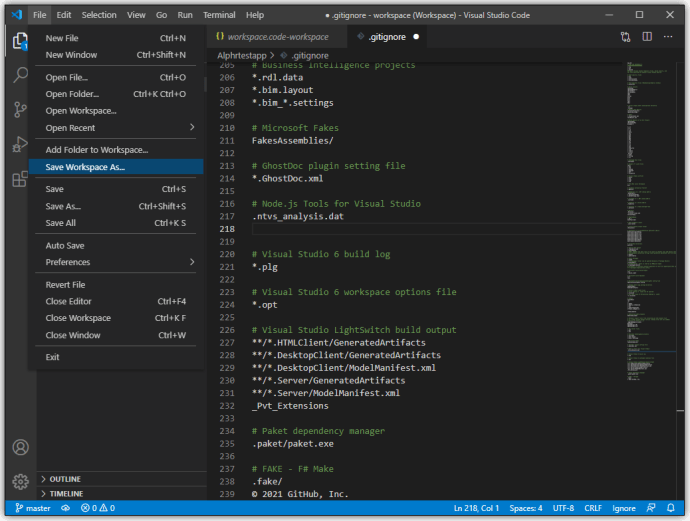
- VS Code 폴더를 GitHub에 커밋하려면 확인 표시 아이콘을 사용하여 변경 사항을 마스터 브랜치에 커밋합니다. 이전 커밋 버전과 현재 커밋 버전 간의 차이점을 사용자에게 알리기 위해 주석을 입력할 수 있습니다.
- 제어판 모서리에 있는 세 개의 점 아이콘을 선택한 다음 "푸시"를 선택하여 변경 사항을 GitHub에 푸시합니다.
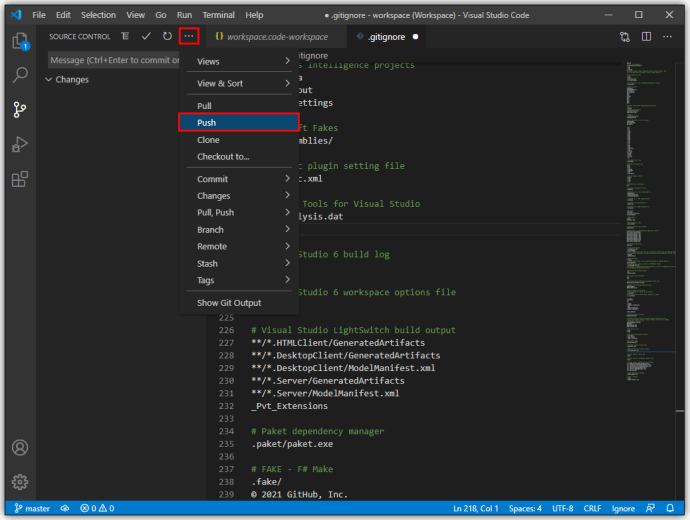
이제 VS Code에서 코딩을 시작하고 GitHub에 변경 사항을 커밋할 준비가 되었습니다.
추가 FAQ
Visual Studio 코드를 어떻게 열 수 있습니까?
VS Code는 설치 시 약 200MB의 메모리를 사용하는 경량 응용 프로그램입니다. Microsoft 웹 사이트에서 VS Code를 설치하고 모든 설치 지침을 따랐다면 결과 아이콘 또는 바로 가기를 두 번 클릭하여 응용 프로그램을 엽니다.
VS Code는 IDE입니까?
Visual Studio Code는 특정 프로그래밍 언어에 대한 전용 디버거 및 컴파일러가 없기 때문에 IDE로 분류되지 않습니다. 반면에 Visual Studio는 광범위한 언어를 지원하지만 훨씬 더 강력한 IDE입니다. Visual Studio Code는 텍스트 편집기로 적절하게 참조됩니다. VS Code는 확장을 통해 기능을 얻을 수 있지만 이러한 표준에서는 진정한 IDE로 간주될 수 없습니다.
VS Code에서 새 분기를 만드는 방법은 무엇입니까?
Git 프로젝트에 대한 새 분기를 만들려면 다음 단계를 따르세요.
• 왼쪽 하단 모서리에 있는 분기 아이콘을 클릭합니다.
• 새 분기가 만들어지면 저장해야 합니다.
• 제어 창으로 전환합니다(Ctrl+Shift+G).
• 줄임표 아이콘을 클릭하고 "출판 분기"를 누릅니다.
• 새로 생성된 브랜치를 GitHub에 게시합니다.
VS Code로 프로젝트를 쉽게 만드세요
Visual Studio Code는 다양한 프로그래밍 언어로 코드를 읽고 편집하기 위한 가장 간단한 솔루션 중 하나입니다. IDE의 강력한 기능은 없지만 확장을 통해 제공되는 다양한 기능을 통해 새 프로젝트를 빠르게 만들고 관리할 수 있습니다. 직관적인 UI와 가벼운 디자인으로 전 세계 프로그래머에게 가장 인기 있는 텍스트 편집기 중 하나로 진정 빛을 발합니다.
VS Code에서 어떤 프로젝트를 하고 있나요? 작업을 완료하려면 전체 IDE가 필요합니까? 아래 의견 섹션에 알려주십시오.